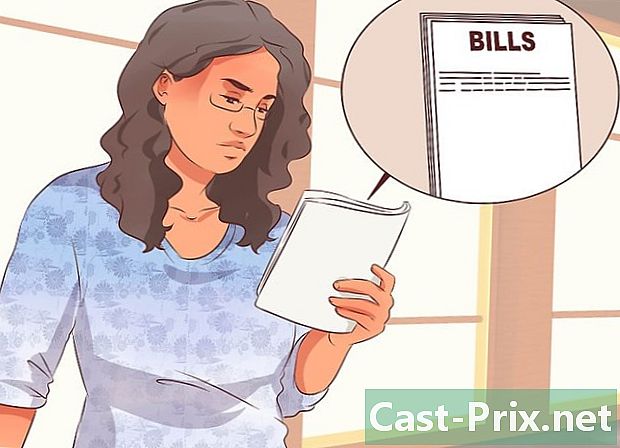తొలగించిన వచన సందేశాలను ఎలా తిరిగి పొందాలి
రచయిత:
Roger Morrison
సృష్టి తేదీ:
22 సెప్టెంబర్ 2021
నవీకరణ తేదీ:
21 జూన్ 2024

విషయము
- దశల్లో
- విధానం 1 ఐఫోన్ను పునరుద్ధరించండి
- విధానం 2 Android S ని పునరుద్ధరించండి
- విధానం 3 చెల్లింపు సేవను ఉపయోగించండి
మీరు అనుకోకుండా మీ ఐఫోన్ లేదా ఆండ్రాయిడ్ను తొలగించినట్లయితే, మీ పరికరం యొక్క బ్యాకప్లను పునరుద్ధరించడం ద్వారా మీరు వాటిని తిరిగి పొందవచ్చని తెలుసుకోండి. చెల్లింపు రికవరీ సాఫ్ట్వేర్ను ఉపయోగించడం ఉత్సాహం కలిగించినప్పటికీ, మీరు కొనుగోలు చేయడానికి ముందు రెండుసార్లు ఆలోచించండి, ఎందుకంటే మీరు నిజంగా మీ డబ్బును తిరిగి పొందుతారనే గ్యారెంటీ లేదు.
దశల్లో
విధానం 1 ఐఫోన్ను పునరుద్ధరించండి
-
మీరు తప్పనిసరిగా బ్యాకప్ను సృష్టించారని తెలుసుకోండి. మీరు మీ ఐఫోన్ను ఐట్యూన్స్లో సేవ్ చేయకపోతే, మీరు మీ వీక్షణలను పునరుద్ధరించలేరు.- మీ s ను తిరిగి పొందడానికి మీరు ఇప్పటికీ మూడవ పార్టీ సేవ ద్వారా వెళ్ళగలుగుతారు, అయినప్పటికీ దాన్ని ఉపయోగించుకోవటానికి మీరు చెల్లించాల్సి ఉంటుంది మరియు విజయానికి అవకాశాలు సన్నగా ఉంటాయి.
-
కంప్యూటర్లో ఐట్యూన్స్ తెరవండి. ఐట్యూన్స్ ఐకాన్ తెల్లగా ఉంటుంది, దానిపై మల్టీకలర్డ్ మ్యూజిక్ నోట్ ఉంటుంది.- మిమ్మల్ని క్లిక్ చేయమని అడిగితే ఐట్యూన్స్ డౌన్లోడ్ చేసుకోండి, చేయండి. మీరు కొనసాగడానికి ముందు మీరు అనువర్తనాన్ని నవీకరించాలి మరియు మీ కంప్యూటర్ను పున art ప్రారంభించాలి.
- మీరు ఐక్లౌడ్ బ్యాకప్ను ఉపయోగించాలనుకుంటే, మీ ఐఫోన్ సెట్టింగ్లకు వెళ్లండి.
-

మీ కంప్యూటర్కు మీ ఐఫోన్ను కనెక్ట్ చేయండి. ఛార్జర్ కేబుల్ యొక్క ఒక చివరను మీ కంప్యూటర్లోకి మరియు మరొక చివరను మీ ఫోన్లోకి చొప్పించండి.- మీరు ఐక్లౌడ్ బ్యాకప్ ఉపయోగిస్తుంటే, స్క్రీన్కు స్క్రోల్ చేయండి, నొక్కండి సాధారణ, దిగువకు స్క్రోల్ చేసి ఎంచుకోండి రీసెట్.
-
పరికర చిహ్నంపై క్లిక్ చేయండి. ఐట్యూన్స్ విండో ఎగువ ఎడమవైపు ఉన్న ఐఫోన్ ఐకాన్ ఇది. పేజీని తెరవడానికి దానిపై క్లిక్ చేయండి సారాంశం.- ఐక్లౌడ్ బ్యాకప్ కోసం, నొక్కండి అన్ని కంటెంట్ మరియు సెట్టింగ్లను క్లియర్ చేయండిప్రాంప్ట్ చేయబడితే మీ పాస్వర్డ్ను నమోదు చేయండి.
-
ఎంచుకోండి బ్యాకప్ను పునరుద్ధరించండి. ఈ ఐచ్చికము విభాగం యొక్క కుడి వైపున ఉంది రక్షణగా పేజీ ఎగువన.- ప్రాంప్ట్ చేయబడితే, కొనసాగడానికి ముందు నా ఐఫోన్ను స్థానికీకరించండి.
- మీ ఐఫోన్ స్వయంచాలకంగా సేవ్ చేయకపోతే, క్లిక్ చేయండి ఇప్పుడే సేవ్ చేయండి మీరు తర్వాత పునరుద్ధరించాలనుకుంటే బ్యాకప్ను సేవ్ చేయడానికి.
- మీరు ఐక్లౌడ్ బ్యాకప్ ఉపయోగిస్తుంటే, 2 సార్లు నొక్కండి ఐఫోన్ క్లియర్ మీ ఫోన్ తొలగించే విధానాన్ని పూర్తి చేసే వరకు వేచి ఉండండి.
-
"ఐఫోన్ పేరు" పక్కన ఉన్న ఫీల్డ్పై క్లిక్ చేయండి. మీరు డ్రాప్ డౌన్ మెను చూస్తారు.- ఐక్లౌడ్ బ్యాకప్ కోసం, కమాండ్ ప్రాంప్ట్ వద్ద హోమ్ బటన్ నొక్కండి.
-
బ్యాకప్ తేదీని ఎంచుకోండి. మీ తొలగించిన ఫైల్లు ఇప్పటికీ ఐఫోన్లో ఉన్న తేదీ అయి ఉండాలి.- ఐక్లౌడ్ బ్యాకప్ కోసం, భాష మరియు ప్రాంతాన్ని ఎంచుకోండి, వై-ఫై నెట్వర్క్ను ఎంచుకుని, నొక్కండి ఐక్లౌడ్ బ్యాకప్ నుండి పునరుద్ధరించండి .
- మీ ఫోన్ యొక్క చివరి బ్యాకప్ మీ రోజులు మీ ఐఫోన్లో ఉన్న తేదీకి అనుగుణంగా లేకపోతే, మీరు మీ s ని పునరుద్ధరించలేరు.
-
క్లిక్ చేయండి పునరుద్ధరించడానికి. ఈ ఐచ్చికము విభాగం యొక్క కుడి వైపున ఉంది బ్యాకప్ పేజీ యొక్క. బ్యాకప్ యొక్క పునరుద్ధరణను ప్రారంభించడానికి దానిపై క్లిక్ చేయండి, ఇది చేర్చబడుతుంది.- మీరు ఎంచుకున్న బ్యాకప్ పాస్వర్డ్తో రక్షించబడితే, మొదట పాస్వర్డ్ను నమోదు చేయండి.
- ప్రాంప్ట్ చేయబడితే మీరు మీ ఐఫోన్ సాఫ్ట్వేర్ను అప్డేట్ చేయాలి.
- ఐక్లౌడ్ బ్యాకప్ కోసం, మీ ఆపిల్ ఐడి సమాచారాన్ని నమోదు చేయండి, నొక్కండి బ్యాకప్ ఎంచుకోండి ఆపై బ్యాకప్ తేదీని ఎంచుకోండి.
-
పునరుద్ధరణ ముగింపు కోసం వేచి ఉండండి. పునరుద్ధరణ ముగింపులో, మీరు అనువర్తనంలో మీ తొలగించిన సెట్టింగ్లను చూడగలుగుతారు.
. తెలుపు బబుల్ ఆకారపు చిహ్నంతో ఇది ఆకుపచ్చ అనువర్తనం.
విధానం 2 Android S ని పునరుద్ధరించండి
-
ఈ పద్ధతి యొక్క పరిమితులు ఏమిటో తెలుసుకోండి. మీరు ఇంకా మీ Android లో SMS బ్యాకప్ & పునరుద్ధరణను డౌన్లోడ్ చేయకపోతే మరియు ఆన్లైన్ నిల్వ సేవలో (గూగుల్ డ్రైవ్ వంటివి) బ్యాకప్ ఫైల్ను సృష్టించడానికి మీరు ఉపయోగించకపోతే, మీరు ఈ పద్ధతిని ఉపయోగించలేరు. .- మీది పునరుద్ధరించడానికి మీకు మూడవ పార్టీ సేవను ఉపయోగించుకునే అవకాశం ఉంది, అయితే మీరు దానిని కొనుగోలు చేయాలి మరియు ప్రక్రియ విజయవంతమవుతుందనే గ్యారెంటీ లేదు.
-
ఓపెన్ SMS బ్యాకప్ & పునరుద్ధరణ. అనువర్తన చిహ్నాన్ని నొక్కండి SMS బ్యాకప్ & పునరుద్ధరణ ఇది తెల్లటి గడియారంతో ఆకుపచ్చ పెట్టె వలె కనిపిస్తుంది. -
ప్రెస్ ☰. ఈ బటన్ స్క్రీన్ ఎగువ ఎడమ వైపున ఉంది. శంకు మెను తెరవడానికి నొక్కండి. -
ఎంచుకోండి పునరుద్ధరించడానికి. ఎంపిక పునరుద్ధరించడానికి కోన్యువల్ మెనులో ఉంది. -
నిల్వ స్థానాన్ని ఎంచుకోండి. మీ s ని సేవ్ చేయడానికి మీరు ఉపయోగించిన నిల్వ స్థానాన్ని నొక్కండి (ఉదాహరణకు GOOGLE డ్రైవ్). -
బూడిద స్విచ్ నొక్కండి లు
. అప్లికేషన్ బ్యాకప్ ఫైల్ నుండి మీ ss ను తిరిగి పొందుతుందని సూచించడానికి స్విచ్ ఆకుపచ్చగా మారుతుంది.- మీరు హెడర్ పక్కన బూడిద స్విచ్ని కూడా నొక్కవచ్చు ఫోన్ కాల్స్ మీరు మీ కాల్లను సేవ్ చేసి ఉంటే మరియు మీరు వాటిని పునరుద్ధరించాలనుకుంటే.
- ఉంటే బ్యాకప్ & పునరుద్ధరించు బ్యాకప్ ఫైల్ను కనుగొనలేకపోయాము (ఉదాహరణకు, మీరు దాన్ని తరలించినట్లయితే), మీ ఆన్లైన్ నిల్వ సేవ తెరవబడుతుంది మరియు దాన్ని ఎంచుకోవడానికి మీరు బ్యాకప్ ఫైల్ను నొక్కాలి.
-
ఎంచుకోండి పునరుద్ధరించండి. ఈ ఎంపిక స్క్రీన్ కుడి దిగువన ఉంది. -
తెరపై సూచనలను అనుసరించండి. మీ ఫోన్ను బట్టి, మీరు తొలగించిన ఫైల్లను పునరుద్ధరించడానికి స్క్రీన్పై సూచనలను అనుసరించాల్సి ఉంటుంది. -
ఇన్స్టాల్ SMS బ్యాకప్ & పునరుద్ధరణ భవిష్యత్తులో మిమ్మల్ని రక్షించడానికి. భవిష్యత్తులో నష్టాన్ని నివారించడానికి, మీరు ఇన్స్టాల్ చేసి కాన్ఫిగర్ చేయవచ్చు SMS బ్యాకప్ & పునరుద్ధరణ.- ఇన్స్టాల్ SMS బ్యాకప్ & పునరుద్ధరణ Google Play స్టోర్ నుండి నొక్కండి OPEN.
- ఎంచుకోండి ప్రారంభం.
- ప్రెస్ NEXT.
- ఆన్లైన్ నిల్వ సేవను ఎంచుకోండి, నొక్కండి CONNECTION ప్రాంప్ట్ చేయబడితే మీ ఖాతా సమాచారాన్ని నమోదు చేయండి.
- ప్రెస్ REGISTER.
- ఎంచుకోండి NEXT.
- పెట్టెను తనిఖీ చేయండి డైలీ, ప్రతి వారం లేదా ప్రతి గంటకు.
- ప్రెస్ ఇప్పుడు సేవ్ చేయండి.
విధానం 3 చెల్లింపు సేవను ఉపయోగించండి
-
S ను తిరిగి పొందవచ్చని తెలుసుకోండి. ఇటీవల తొలగించబడిన సైడ్లు (ఉదాహరణకు గత కొన్ని గంటల్లో) 24 గంటలకు పైగా తొలగించబడిన వాటి కంటే కోలుకోవడం చాలా సులభం. కారణం ఏమిటంటే, తొలగించబడిన స్థలాన్ని ఆక్రమించుకునే స్థలాన్ని క్రొత్త అనువర్తనాలు, నవీకరణలు మరియు క్రొత్త వాటి ద్వారా సులభంగా తిరిగి వ్రాయవచ్చు.- మీరు మీ కార్డులను ఇప్పుడే తొలగించినట్లయితే, మీరు వెంటనే మీ ఫోన్ను ఉపయోగించడం మానేస్తే వాటిని తిరిగి పొందే అవకాశాలు పెరుగుతాయి.
-
మీ ఫోన్ను విమానం మోడ్లో ఉంచండి. ఇది క్రొత్త అంశాలు లేదా నవీకరణలు మీ ఫోన్లోకి రాకుండా నిరోధిస్తుంది, మీ తొలగించిన ఫైల్లు ఓవర్రైట్ చేయబడే అవకాశాలను తగ్గిస్తాయి.- ఐఫోన్లో : స్క్రీన్ దిగువ నుండి క్రిందికి స్వైప్ చేసి, విమానం చిహ్నాన్ని నొక్కండి.
- Android లో : స్క్రీన్ పైభాగంలోకి లాగండి మరియు విమానం చిహ్నాన్ని నొక్కండి.
-
రికవరీ సేవ కోసం చూడండి. రికవరీ సేవ కోసం శోధించడానికి Google (లేదా మీకు నచ్చిన సెర్చ్ ఇంజన్) ను ఉపయోగించండి, అభ్యర్థనలో మీ ఫోన్ రకం మరియు కంప్యూటర్ రకాన్ని చేర్చాలని నిర్ధారించుకోండి.- ఉదాహరణకు, మీరు టైప్ చేయవచ్చు విండోస్ కోసం ఇఫోన్ రికవరీ శోధన ఇంజిన్లో.
- మోబికిన్ డాక్టర్ మరియు ఫోన్ల్యాబ్లు ఎక్కువగా ఉపయోగించిన ఎంపికలు.
-
సేవ మీ ఫోన్కు అనుకూలంగా ఉందని నిర్ధారించుకోండి. చాలా రికవరీ సేవలకు మీరు ఉపయోగించగల ప్లాట్ఫారమ్లను జాబితా చేసే విభాగం ఉంది. మీ ఐఫోన్ లేదా ఆండ్రాయిడ్ మద్దతు ఉందని నిర్ధారించుకోండి. -
రికవరీ సేవ యొక్క ఉచిత సంస్కరణను ఇన్స్టాల్ చేయండి. ఉచిత ట్రయల్ కోసం లింక్పై క్లిక్ చేయడం ద్వారా వెబ్సైట్ నుండి రికవరీ సర్వీస్ ఇన్స్టాలేషన్ ఫైల్ను డౌన్లోడ్ చేయండి. అప్పుడు ఇన్స్టాలేషన్ ఫైల్పై డబుల్ క్లిక్ చేసి, స్క్రీన్పై ఉన్న సూచనలను అనుసరించండి.- పరీక్షించబడటానికి కొంత మొత్తాన్ని క్లెయిమ్ చేసే రికవరీ సేవలను మానుకోండి.
-
మీ ఫోన్ను మీ కంప్యూటర్కు కనెక్ట్ చేయండి. మీ ఫోన్ యొక్క ఛార్జర్ కేబుల్ యొక్క USB ముగింపును మీ కంప్యూటర్ యొక్క USB పోర్టులలో ఒకదానికి చొప్పించండి, ఆపై మరొక చివర ఫోన్ ఛార్జింగ్ పోర్టులో చేర్చండి.- మీరు విండోస్ కంప్యూటర్లో ఐఫోన్ను ఉపయోగిస్తుంటే, ఫోన్ను కనెక్ట్ చేసిన తర్వాత మీరు ఐట్యూన్స్ తెరవాలి. ఐట్యూన్స్ విండో ఎగువ ఎడమవైపు మీ ఐఫోన్ చిహ్నం కనిపించిన తర్వాత, మీరు దాన్ని మూసివేసి తదుపరి దశకు వెళ్ళవచ్చు.
- మీరు Android ని ఉపయోగిస్తుంటే, మీరు కొనసాగడానికి ముందు డెవలపర్ మెనులో USB డీబగ్గింగ్ను ఆన్ చేయాలి.
- Mac లో, ప్రామాణిక (దీర్ఘచతురస్రాకార) USB కేబుల్ను కనెక్ట్ చేయడానికి మీకు USB 3.0 నుండి USB-C అడాప్టర్ అవసరం.
-
రికవరీ సేవను తెరవండి. మీరు రికవరీ సేవను ఇన్స్టాల్ చేసిన తర్వాత, లోపలికి చూడండి ప్రారంభం
(విండోస్లో) లేదా స్పాట్లైట్
(Mac లో). -
మీ ఫోన్ను స్కాన్ చేయండి. రికవరీ సేవను బట్టి ప్రాసెస్ ప్రవాహం మారుతుంది, కాబట్టి సాధన సెటప్ను పూర్తి చేయడానికి మరియు మీ ఫోన్లోని సెట్టింగ్లను కనుగొనడానికి స్క్రీన్పై ఉన్న సూచనలను అనుసరించండి. -
కోలుకున్న ఎస్ సమీక్షించండి. చాలా సందర్భాలలో, డేటా రికవరీ సేవ యొక్క ఉచిత సంస్కరణ తిరిగి పొందగలిగే వాటి యొక్క ప్రివ్యూతో సూక్ష్మచిత్రాలను ప్రదర్శిస్తుంది.- సాధారణంగా, మీరు వాటిని పూర్తిగా ప్రదర్శించడానికి విండోలను తెరవలేరు.
- మీ డేటా రికవరీ సేవ అది చెబితే చెయ్యవచ్చు వాటిని తిరిగి పొందండి, కానీ వాటిని చూపించవద్దు, మరొక సేవను ప్రయత్నించండి.
-
అవసరమైతే సాఫ్ట్వేర్ను కొనండి. దొరికిన వాటిని తిరిగి పొందవచ్చని మీకు ఖచ్చితంగా తెలిస్తే, మిమ్మల్ని ఆహ్వానించినప్పుడు ప్రోగ్రామ్ యొక్క పూర్తి వెర్షన్ను కొనండి.- వీలైతే, క్రెడిట్ లేదా డెబిట్ కార్డుకు బదులుగా పేపాల్ వంటి సురక్షిత చెల్లింపు పద్ధతిని ఉపయోగించండి.
- మీ రికవరీ సాఫ్ట్వేర్పై ఆధారపడి, మీరు మీ కంప్యూటర్లో ప్రదర్శించగలిగినప్పటికీ, రికవరీ మీ ఫోన్తో అనుకూలంగా ఉండదు.